Hogyan hozzunk létre egy elmosódott karácsonyi háttér Adobe Illustrator - rboom

Ebben a leckében megtanulod, hogyan kell létrehozni vektor üdvözlőlap, hogy van egy homályos háttér. Ma megtudhatja, hogyan lehet létrehozni egy ilyen háttérben csak vektoros objektumokat.
Indítsuk el a Adobe Illustrator, és hozzon létre egy új dokumentumot (File> New) a munkaterületet a kívánt méretű és színű RGB módban.
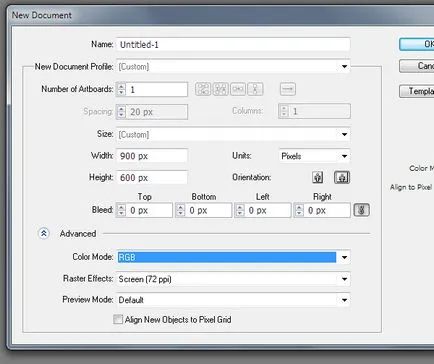
Hozzon létre egy téglalapot, amelynek mérete megegyezik a munkaterület mérete alkalmazásával Téglalap eszköz (M), majd töltse meg a függőleges lineáris gradiens, amely tartalmaz három árnyalatú sötétszürke (R = 0, G = 2, B = 12; R = 16 , G = 18, B = 28; R = 62, G = 64, B = 71).
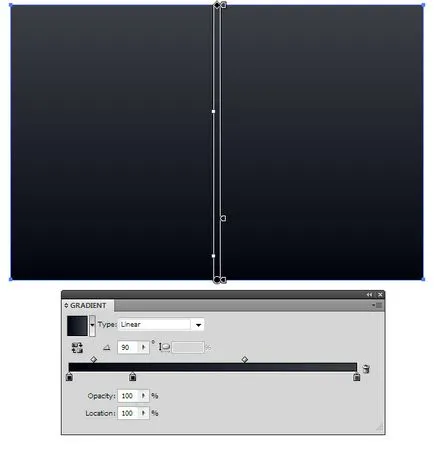
A háttérben van egy összetett megvilágítási hogy létre lehet hozni segítségével viszonylag egyszerű berendezés. Lássuk, hogyan kell ezt csinálni. Rajzoljunk egy kört Ellipszis eszköz (L) és egy radiális gradienst töltse meg a világos sárga (R = 227, G = 229, B = 216), hogy a fekete (R = 0, G = 0, B = 0).
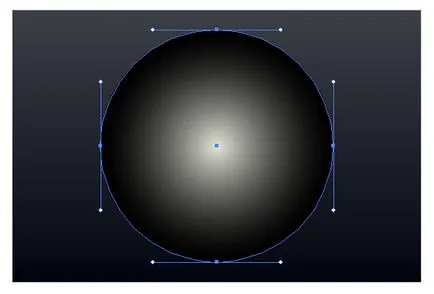
Alkalmazza a kerülete keverési mód képernyő panel Transparency. Mint látható, a fekete szélek a kör átlátszóvá vált.
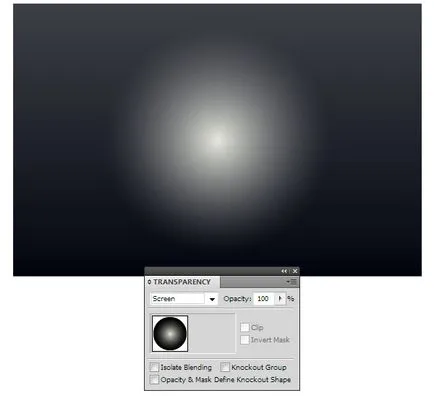
A Selection Tool (V), deformálja a kört egy ellipszis alakú, és helyet, hogy megvilágítsa a jelenet felülről.
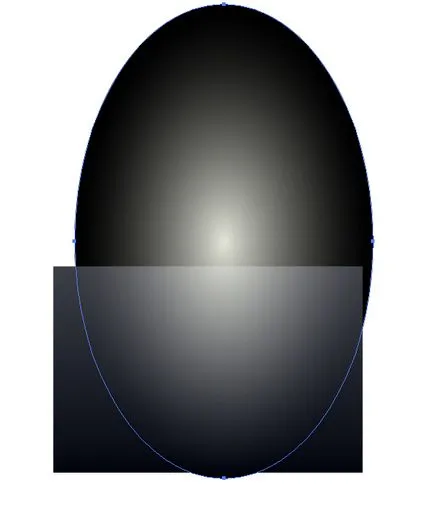
Hozzon létre egy új folt fény. Ebben az időben, az ellipszis van töltve egy radiális gradienst a zöld (R = 130, G = 217, B = 217), hogy a fekete (R = 0, G = 0, B = 0). Ahogy az utolsó lépés, ennek vonatkozásában a keverési módot képernyő és csökkenti a szín intenzitása, a fedettség a panel átláthatósági.
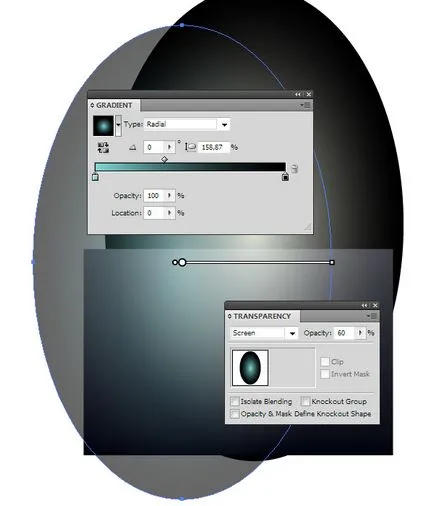
A leírt technikát hozzon létre két fény foltok.

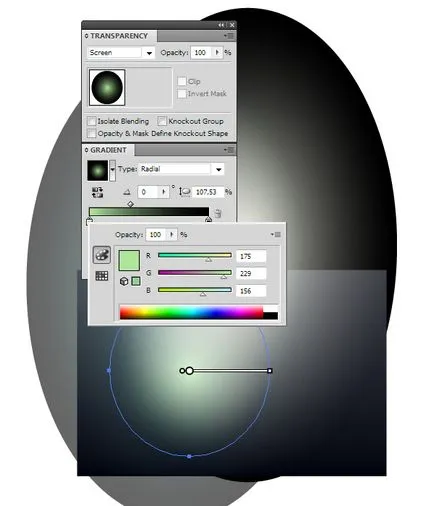
Másolás és illessze az alsó téglalap előre (CMD / Ctrl + C; CMD / Ctrl + F), ezután fölé a létrehozott objektumok. Jelölje ki az összes létrehozott objektumok (CMD / Ctrl + A), majd menj Object> Clipping Mask> Tedd, vagy használja a gyorsbillentyű-kombináció illusztrátor CMD / Ctrl + 7. Így az általunk rejtett része az ellipszis túlnyúlik a háttérben.
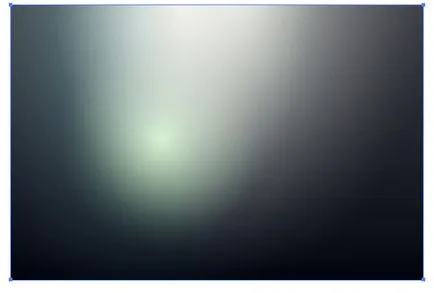
Amikor a támogatást Pen eszközt (P) egy hurok fa, amely főleg az egyenes szakaszok. fa forma az Ön esetében kevésbé pontos lehet, mint az alábbi ábrán, mivel a jövőben ez lesz homályos.

Ez az objektum kell kitölteni a függőleges lineáris gradiens sötétzöld (R = 43, G = 56, B = 35), hogy a fekete (R = 0, G = 0, B = 0).

Hozzon létre három görbe pálya egy lökete sötétvörös színű, és nincs kitöltés. Pick a pályák vastagsága panel stroke. Ez koszorú egy karácsonyfa.
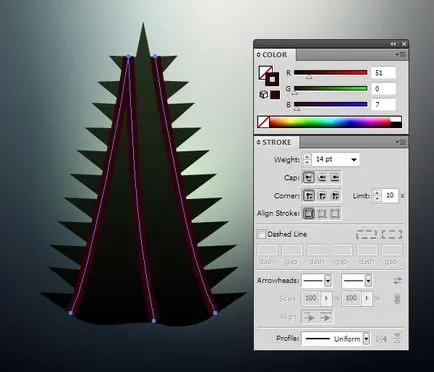
Rajzoljunk egy öt-ágú csillag segítségével Csillag eszköz, és töltse meg a lineáris gradiens sötétbarna színű (R = 125, G = 44, B = 0) és a barna (R = 163, G = 106, B = 26).
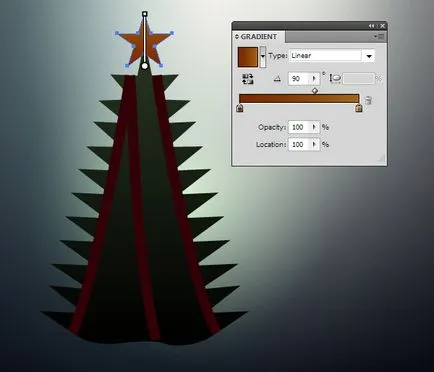
Jelölje ki az alakzatot egy karácsonyfa és koszorú, aztán Effect> Blur> Gaussian Blur ... és állítsa be a blur sugár egyenlő 7px.
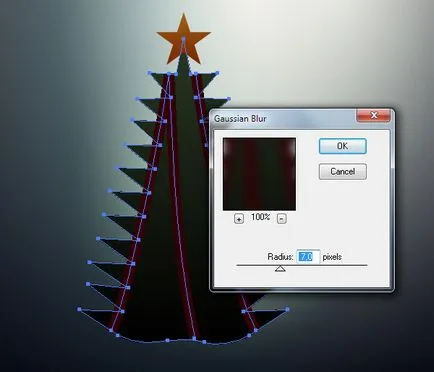
Válassza ki a csillag és menjen az Effect> Blur> Gaussian Blur ..., ezúttal egyenlővé tesszük a sugár 4px.
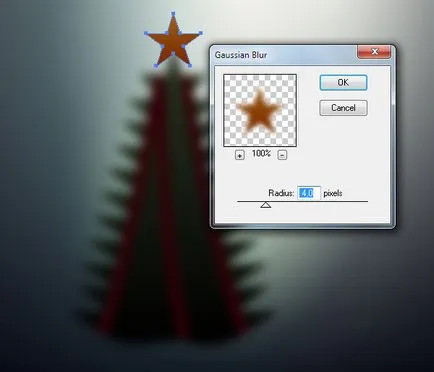
Az én gyakorlatban gyakran vannak olyan esetek, amikor az ügyfél igényel fájlokat, amelyek nem tartalmaznak raszter hatásokat, mint például Gaussian Blur. Így most nézzük meg egy olyan technika, amely lehetővé teszi, hogy konvertálni a homályos fa vektoros objektum. Válasszon egy csillag, koszorú és a karácsonyfa, akkor megy Object> Raszterizálás ... válassza Átlátszó háttér a párbeszédablakban.
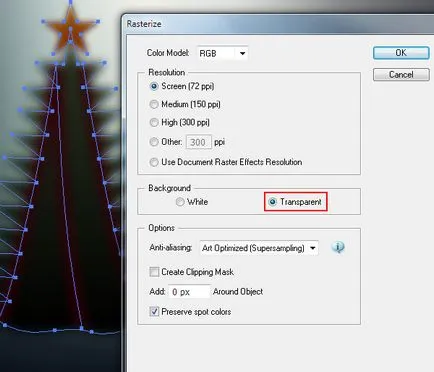
Mi lehet átalakítani a kapott bitmap a gradiens háló, standard alkalmazás funkció. Sajnos, áttetsző képpontok alakítjuk fehér vagy fekete foltok (paramétertől függően Felbontás során raszterizálás) gradiens háló. Ezen kívül mi is létrehozhatunk egy színátmenet háló, amely nem tartalmazhat több, mint 50 sorok és oszlopok, hogy van, véleményem szerint, nem elég, hogy megfeleljen a gradiens háló raszter képet. Megerősíteni a szavakat kiemelni bitmap és megy az Object> Új színátmenet háló ...
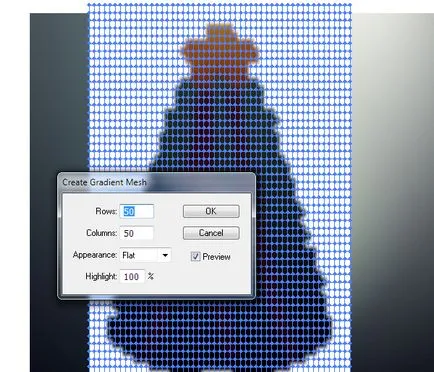
Annak elkerülése érdekében, ezeket a problémákat, meg kell használni az ingyenes plug-in az Adobe Illustrator, az úgynevezett hálós Tormentor. A plugin telepítését követően menjen az Ablak> Mesh Tormentor, hogy nyissa ki a panelt.
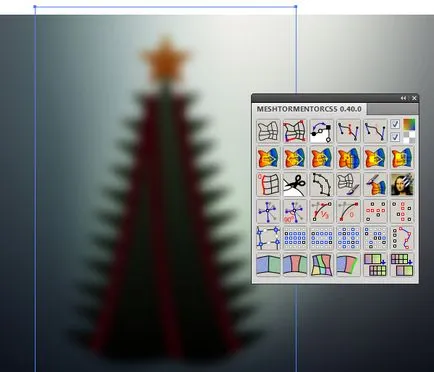
Vegye Téglalap eszköz (M) és egy téglalap töltött egy egyszínű nélkül tetszőleges stroke, a skála pontosan megfelel a fa bitmap.
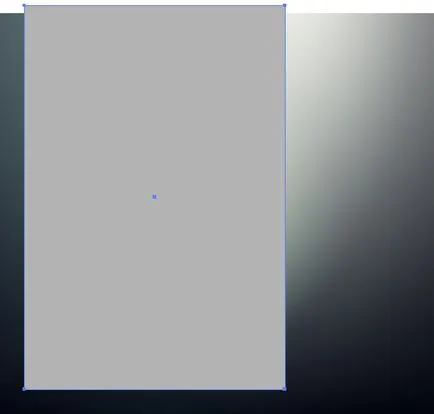
Tartva a téglalap menetben Object> Új színátmenet háló ... és állítsa be a lehető legnagyobb számú sorok és oszlopok (50x50).
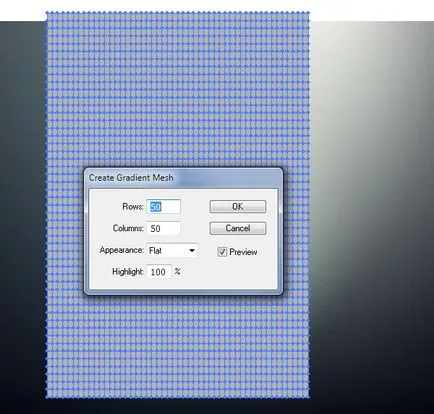
Tudjuk kétszerese a sorok és oszlopok kattintva a növelése hálósűrűségű gombot a Mesh Tormentor.

Most válasszuk ki Befolyásolja a színek és átlátszóságát csomópontok a bővítmény panel.
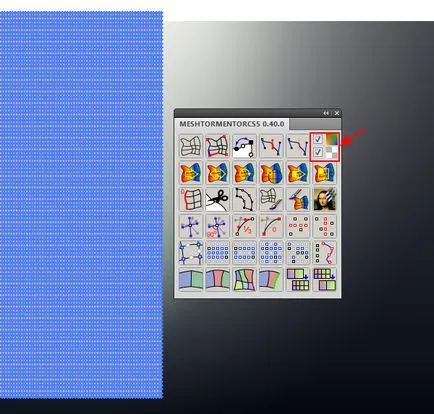
Válassza ki a bitmap és gradiens háló, majd kattintson a Capture színek gombra.
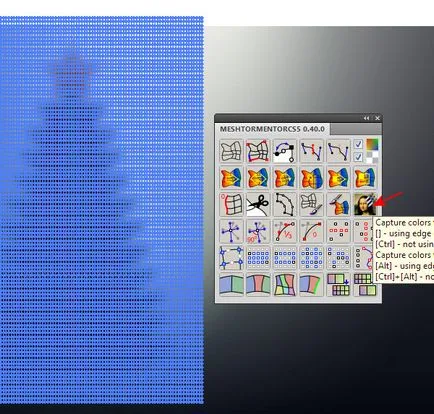
Mint látható, a színes raszter kép át a rács pont átlátszó pixeleket.

Most, a bitmap el lehet távolítani.
Nézzük felhívni a bokeh hatást, ami által létrehozott a fények a karácsonyfa. Rajzolj egy kört Ellipszis eszköz (L). Töltsük meg egy radiális gradienst, amely kék, fekete és fehér színekben.
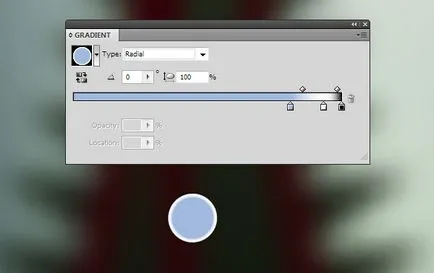
Állítsa ezt a tárgyat képernyő keverési mód a panel átláthatósági.
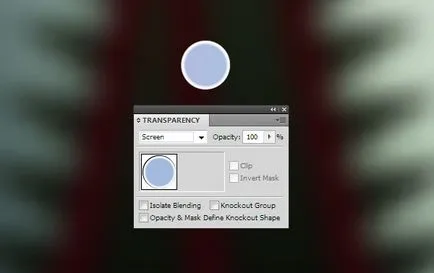
Sokszor, ismétlődő és terjeszthető a kör által létrehozott új tárgyak felületén a fa. Változás az átlátszóságát a köröket, véletlenszerű sorrendben.

Tedd az előtérben a készítmény mi több vektor hópelyhek különböző szintű homály. Ahhoz, hogy megtanulják, hogyan kell létrehozni ezeket a hópelyhek tanulhat én bemutató Hogyan hozzunk létre vektor karácsonyi háttér.

Most van hozzá egy gratuláló felirattal. A tanulság vége, boldog ünnepeket mindenkinek!

Egy jó példa! Köszönjük! De ez is egy kérdés fényelnyelés maszk jön létre, miközben a háló eps10. Eps10 fájlt, amikor megnyitja háló objektum körül létrehoz egy vékony fekete vonallal kontúrja a Sozranenie jpg nem látható, de látható a programban. Ez csak egy kijelző a program, vagy papírkép kontúr lesz látható? Mi ez a fantom áramkör?
Ó, ez csodálatos! Elnézést a tudatlanság Köszönöm a választ, majd még a fejét törve!
Azt nem tudom jól. fényelnyelés maszk nem tiltott tárgy a hulladék
Nagyon hasznos lecke, köszönöm! Csak akkor, ha a felső mentett EPS10 meshevyh hálózatok jelennek fényelnyelés maszkokat. A hulladék, amely nem, amennyire én tudom. Mivel a kiutat, közben raszterizálás választani a háttér fehér (ahelyett, átlátszó), és az egész háttér illusztrációk van, hogy egy fehér. Lehet, hogy van valami más módon?
Igen, ez normális. Mivel a rács jelenik meg az Illustrator, hogy csökkentsék a sebességet megjelenítő sokszög. A raszter mindent meg kell elsimítására
Köszönöm a leckét, de én valahogy háló kapott ilyen terek könnyedén, mint amilyennek lennie kellene?